- Rejestrator ekranu
- Rejestrator wideo Mac
- Windows Video Recorder
- Mac Audio Recorder
- Rejestrator audio systemu Windows
- Rejestrator kamery internetowej
- Rejestrator gier
- Rejestrator spotkań
- Rejestrator połączeń Messenger
- Skype Recorder
- Rejestrator kursu
- Rejestrator prezentacji
- Chrome Recorder
- Rejestrator Firefox
- Zrzut ekranu w systemie Windows
- Zrzut ekranu na komputerze Mac
Twoje najlepsze darmowe oprogramowanie do nagrywania dźwięku w systemie Windows / Mac / Online
 Dodane przez Lisa Ou / 01 lutego 2021 16:00
Dodane przez Lisa Ou / 01 lutego 2021 16:00Istnieją dwa główne sposoby nagrywania dźwięku dochodzącego z komputera i głosu mikrofonu. Pierwszą metodą jest użycie urządzenia przenośnego dyktafon w systemie Windows lub Mac. Możesz uzyskać pliki nagrań audio o jakości stereo. Cyfrowe dyktafony są szeroko stosowane do nagrywania wykładów, koncertów i innych rozmów. Możesz zobaczyć wiele popularnych marek, takich jak Sony, Olympus, Tascam, Philips itp. Jednak zajmuje to setki dolarów.
Drugim rozwiązaniem jest wybór darmowego rejestrator dźwięku w systemie Windows lub Mac. Musisz umieścić swój komputer lub smartfon blisko źródła dźwięku. W przeciwnym razie tło szumu może obniżyć jakość nagrania audio.

Ale to naprawdę dobra metoda na złapanie systemu i. Na przykład możesz nagrywać filmy jako pliki MP3 bez utraty jakości.
Brzmi nieźle, prawda? Ten artykuł mówi głównie o drugim sposobie nagrywania dźwięku. Przeczytaj i obserwuj.

Lista przewodników
1. Darmowy rejestrator audio online
Jeśli szukasz darmowego rejestratora dźwięku, Apowersoft to dobry wybór. Możesz jednocześnie nagrywać dźwięk z różnych wejść audio. Obsługiwane formaty audio to MP3, WMA, AAC, FLAC, WAV, M4A i OGG.
Co więcej, możesz uruchomić rejestrator dźwięku na telefonach z systemem Android, iPhone i Windows. Chociaż musisz zainstalować program uruchamiający przed nagraniem dźwięku.
Co więcej, możesz odwiedzić Vocaroo, Speakpipe, Clyp i inne rejestratory audio.
Wady: Niestety, w przypadku większości rejestratorów audio można nagrywać dźwięk online przez około 5 minut.
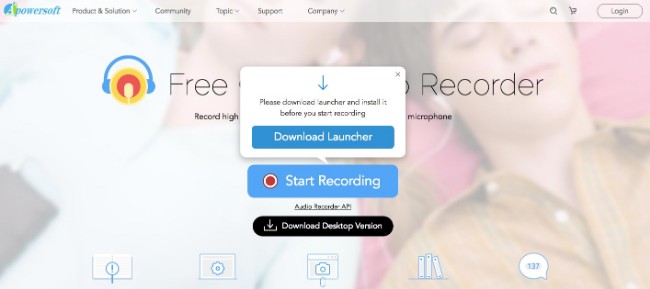
2. Najlepszy darmowy rejestrator audio dla Windows i Mac
Czy istnieje darmowy rejestrator dźwięku, który pozwala użytkownikom nagrywać dźwięk i głos bez ograniczeń czasowych? Tak, FoneLab Screen Recorder to dokładnie twój najlepszy wybór. FoneLab to coś więcej niż aplikacja do nagrywania wideo. Możesz nagrywać wszystkie dźwięki i głosy mikrofonu w oryginalnej jakości.
1. Główne cechy bezpłatnego oprogramowania do nagrywania dźwięku
- Nagrywaj wideo z dźwiękiem lub bez kamery i kamery internetowej w wysokiej jakości.
- Nagrywaj dźwięk systemowy i dźwięk z mikrofonu jednocześnie lub osobno.
- Eksportuj plik nagrania audio jako MP3, WMA, AAC lub M4A dla łatwego odtwarzania.
- Wprowadź ustawienia audio, ustaw minutnik i dostosuj inne preferencje.
FoneLab Screen Recorder umożliwia przechwytywanie wideo, audio, samouczków online itp. W systemie Windows / Mac, a także można łatwo dostosować rozmiar, edytować wideo lub audio i więcej.
- Nagrywaj wideo, audio, kamerę internetową i rób zrzuty ekranu w systemie Windows / Mac.
- Wyświetl podgląd danych przed zapisaniem.
- Jest bezpieczny i łatwy w użyciu.
2. Jak nagrywać głos lub dźwięk w systemie Windows
Krok 1Uruchom rejestrator audio
Pobierz i zainstaluj najlepszy rejestrator dźwięku dla Windows. Uruchom program po instalacji. Jeśli chcesz nagrywać ekranowe wideo z dźwiękiem, musisz wybrać Magnetowid. Ale jeśli chcesz nagrywać tylko dźwięk lub głos, możesz to wybrać Rejestrator dźwięku zamiast.
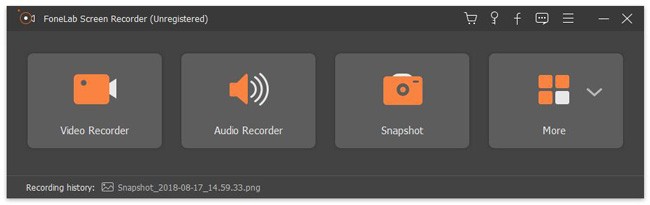
Krok 2Zarządzaj źródłem nagrywania dźwięku
Istnieją dwie opcje, w tym Dźwięk systemu i Mikrofon. Możesz ustawić wejściowe źródło dźwięku w zależności od potrzeb. Później możesz dostosować suwak głośności wejściowej poniżej. Nie ma problemu, jeśli chcesz jednocześnie nagrywać dźwięk i głos na komputerze z systemem Windows.

Krok 3Zarządzaj ustawieniami audio (opcjonalnie)
Znajdź i kliknij Więcej ustawień opcja w prawym górnym rogu bezpłatnego oprogramowania do nagrywania dźwięku. Znajdź Wydajność Sekcja. Możesz zmienić domyślny format i jakość dźwięku. Oczywiście możesz się udać Nagranie, Mysz, Skróty klawiszowe i Pozostałe sekcje, aby dostosować również inne preferencje nagrywania.
Krok 4Wyeksportuj nagranie audio MP3
Dodaj REC aby rozpocząć nagrywanie muzyki, głosu, dźwięku lub dowolnego dźwięku na komputerze. Możesz swobodnie wstrzymywać i wznawiać nagrywanie dźwięku. Po zatrzymaniu nagrywania możesz wyświetlić wyskakujące okno podglądu. Kliknij Play ikona, aby przesłuchać plik, jeśli to konieczne. Później możesz wybrać Zapisz i Następna aby wyeksportować plik nagrania audio.
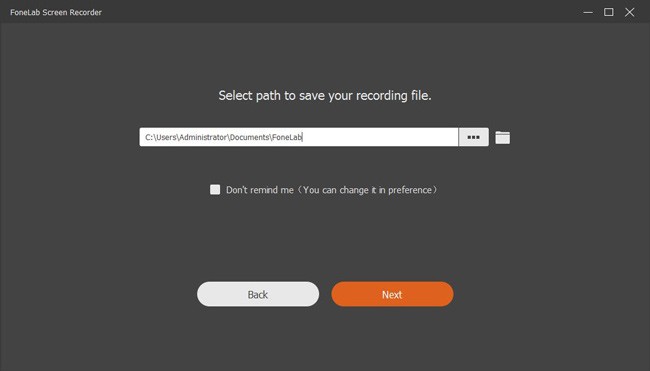
3. Jak nagrywać dźwięk na komputerze Mac
Krok 1Otwórz oprogramowanie rejestratora audio dla komputerów Mac
Pobierz Rejestrator audio Mac. Po instalacji uruchom FoneLab for Mac. Aby nagrywać tylko dźwięk, musisz wyłączyć kamery internetowe i Ekran pierwsze ikony. Innym słowem musisz włączyć Audio tylko opcja. Po prostu zostaw ✓ ikona z Audio.
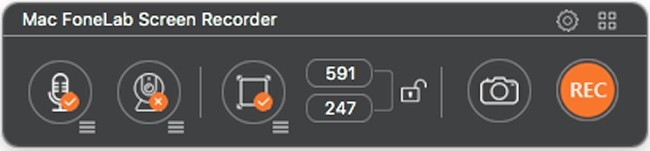
Krok 2Dostosuj ustawienia nagrywania dźwięku (opcjonalnie)
Wybierz ikonę koła zębatego w prawym górnym rogu okna. Możesz dostać Podgląd okno z Ogólne i Nagranie Sekcje. Następnie możesz dostosować częstotliwość próbkowania audio między 22050 i 44100. Oczywiście można ręcznie zmienić ścieżkę wyjścia nagrywania, klawisze skrótu i inne preferencje.
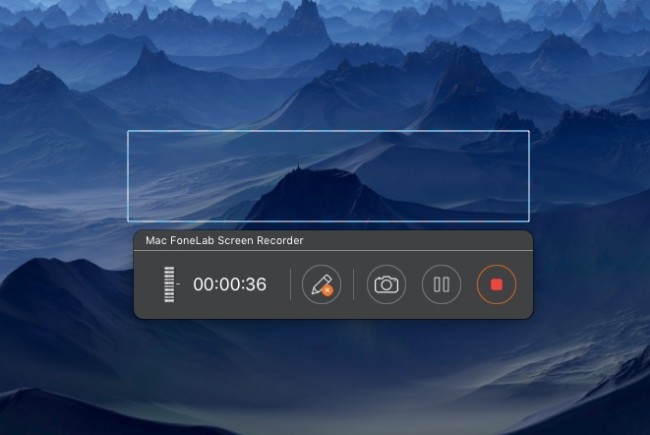
Krok 3Nagrywaj wewnętrzny i zewnętrzny dźwięk
Możesz wyregulować głośność za pomocą trzywierszowej ikony pod Audio. Po wszystkich przygotowaniach możesz kliknąć REC ikona nagrywania dźwięku na komputerze Mac. Cóż, możesz monitorować głośność i czas w czasie rzeczywistym z jego interfejsu. Co więcej, możesz kliknąć Wstrzymaj / Wznów i Stop ikony kontrolujące cały proces nagrywania dźwięku.
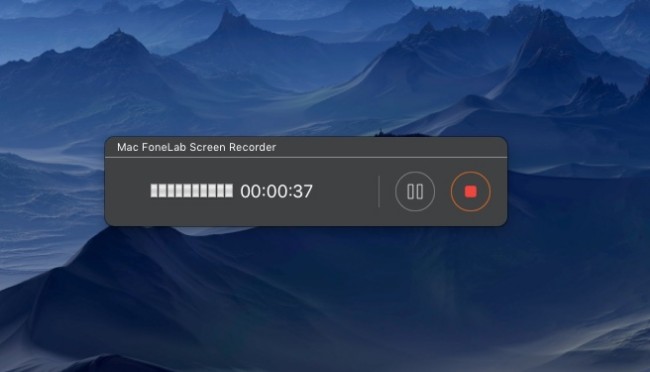
Krok 4Zapisz lub udostępnij nagranie audio
Po zatrzymaniu nagrywania na komputerze Mac plik nagrania zostanie automatycznie zapisany w formacie M4A na pulpicie. Możesz także otworzyć Biblioteka multimediów z łatwością udostępniać, wyświetlać podgląd, usuwać lub znajdować dowolny wybrany plik.
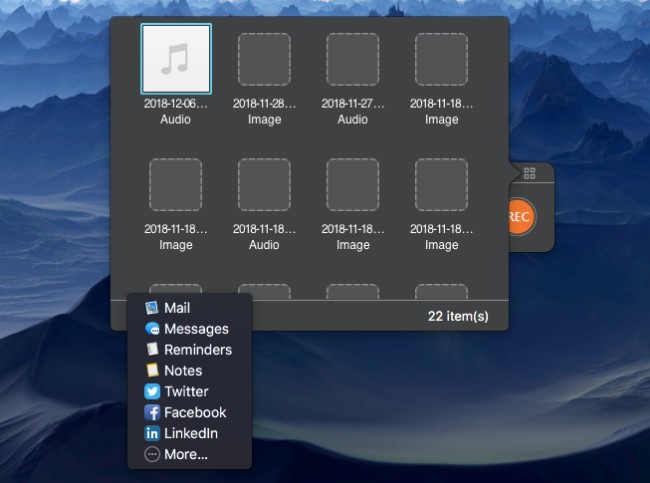
4. Wskazówki i porady: Najlepsze darmowe oprogramowanie do edycji dźwięku 5
Jeśli chcesz wprowadzić zmiany w nagraniu audio, możesz użyć następującego najlepszego darmowego oprogramowania do edycji dźwięku na PC lub Mac. Chociaż niektóre edytory audio oferują ograniczone filtry do darmowych wersji.
- Śmiałość (Darmowe i otwarte oprogramowanie do edycji dźwięku dla systemów Windows, Mac i Linux).
- WavePad (Edytor audio dla Windows, Mac, iOS i Android.)
- Acoustica Basic (Oprogramowanie do edycji audio dla komputerów Mac i PC.)
- Nero Wave Editor (Edytor audio dla Windows, Mac i Linux.)
- WaveShop (Darmowy i otwarty edytor audio dla Windows XP / Vista / 7 / 8 32-bit i 64-bit.)
Podsumowując, możesz użyć darmowego rejestratora dźwięku, aby łatwo i szybko uchwycić cały dźwięk na komputerze. FoneLab to coś więcej niż prosty downloader audio. Możesz idealnie dodać swój głos do dźwięku.
Jeśli więc chcesz nagrywać i manipulować wysokiej jakości dźwiękiem online i głosem mikrofonu w tym samym pliku audio, nie możesz przegapić tego darmowego oprogramowania do nagrywania dźwięku.
FoneLab Screen Recorder umożliwia przechwytywanie wideo, audio, samouczków online itp. W systemie Windows / Mac, a także można łatwo dostosować rozmiar, edytować wideo lub audio i więcej.
- Nagrywaj wideo, audio, kamerę internetową i rób zrzuty ekranu w systemie Windows / Mac.
- Wyświetl podgląd danych przed zapisaniem.
- Jest bezpieczny i łatwy w użyciu.
